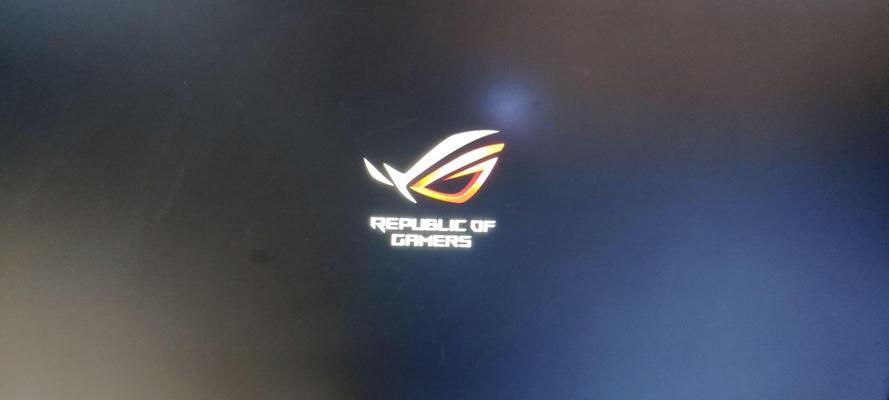在当今数字时代,台式机是许多专业人士和游戏玩家不可或缺的装备。自组装台式机因其高度个性化和成本效益而受到青睐,但也会遇到各种问题,其中"无声"就是一项常见的故障现象。如果你正在经历自组装台式机无法发声的问题,这篇文章将帮你探索可能的原因,并提供解决方案,确保你能迅速恢复系统的正常使用。
无声问题的初步排查
要解决自组装台式机无声的问题,我们首先需要进行一系列的初步检查。这些检查步骤简单且直观,帮助我们缩小问题范围:
1.检查扬声器连接
确认扬声器连接到主板上的音频输出端口,此步骤要确保没有物理损坏或接口接触不良。
2.检查音频设备设置
在“控制面板”中检查音频设备设置,确保扬声器被设置为默认播放设备,并且没有被静音。
3.检查硬件开关
确认扬声器本身没有问题,如物理开关打开,以及声音调节按钮设置在适当的位置。
4.更新或重新安装音频驱动
进入设备管理器更新或重新安装音频驱动程序,有时候驱动程序过时或损坏也会导致无声问题。

无声问题的深入分析
以上初步排查没有问题的话,接下来我们需要深入分析一些可能导致无声的原因:
1.母板音频接口故障
如果初步排查后问题依旧,可能是主板上的音频接口已经损坏。这时,建议:
尝试使用前置面板音频接口,确认是否能正常发声。
如果上述方法无效,则可能需要联系专业的技术支持或维修服务。
2.音频驱动问题
驱动程序的不兼容或损坏可能造成无声问题,具体做法包括:
回退音频驱动程序到先前版本。
从主板制造商网站下载并安装最新版本的驱动程序。
3.系统设置异常
系统设置异常也会导致无声,解决方法例如:
检查操作系统的“声音”设置,确保没有设定错误。
确认是否启用了静音或是声音被系统设置的限制功能所屏蔽。
4.硬件冲突
系统中的硬件冲突也可能导致无声,解决步骤包括:
使用设备管理器检查是否有硬件冲突。
考虑是否需要重新配置PCI插槽上的音频设备。

无声问题的高级诊断
如果以上方法都不能解决问题,可能需要更专业的诊断工具来检查,比如:
使用系统内置的故障排除程序。
利用第三方硬件诊断软件检测相关硬件功能。

常见问题解答(FAQ)
问:更新驱动后仍无声,怎么办?
答:如果更新驱动程序后问题依旧,建议检查扬声器和其他硬件连接是否正确,以及系统是否有特殊的音频设置。
问:我应该如何进行硬件冲突检测?
答:通过设备管理器的“设备冲突”选项卡进行检查,看是否有设备被标记为存在冲突,或者在“查看”菜单下选择“隐藏已知设备的驱动程序”。
结语
自组装台式机无声可能是由多种原因导致的,从简单的连接问题到复杂的硬件故障。通过本文介绍的步骤和建议,你可以系统地排查并解决无声问题。如果自己动手解决有困难,及时寻求专业帮助也不失为一个理智的选择。维护良好的电脑使用体验,才能确保工作和娱乐活动的顺畅无阻。